
見てもらいたい記事を見てもらうには?
ブログの中でも特に見てもらいたい記事というのはあると思いますが、ブログを更新していくと古い記事はどうしても埋もれて行ってしまいます。
そのような場合は、「人気記事一覧」を設置することで、見てもらいたい記事への誘導を促すことができます。
この記事では、どうすればアメブロで人気記事一覧を表示できるかについてご紹介いたします。
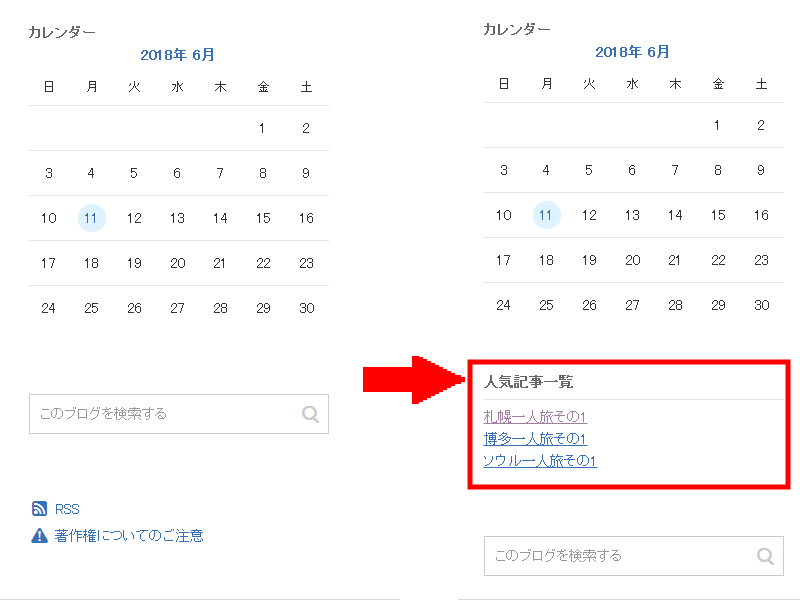
フリープラグインの追加
ブログ管理画面の右上にある「三本線」ボタンを、押して出てきたメニューの「プラグインの追加」を押します。
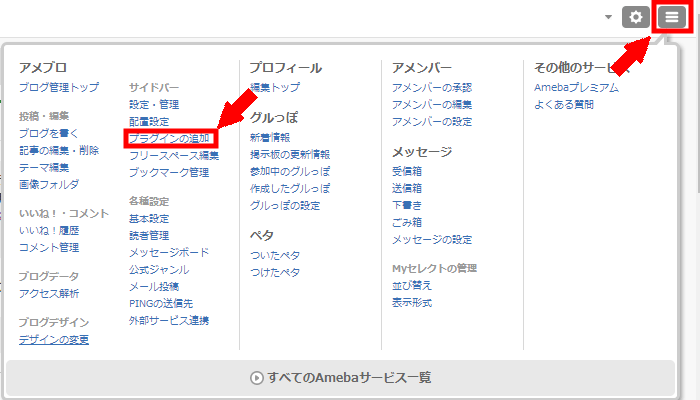
ページ上部にある、「フリープラグイン」を押します。
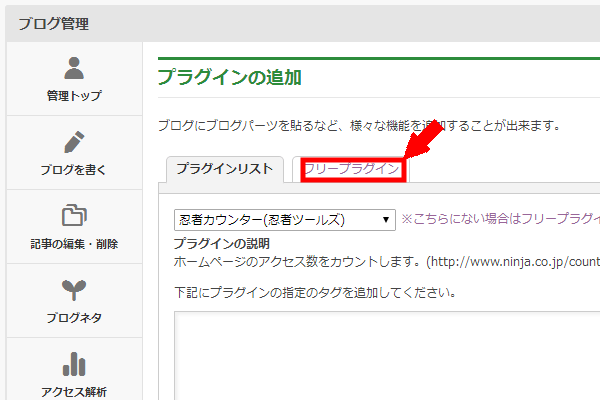
テキストボックス欄に、以下の内容を書き込み、「保存」を押します。
<div data-uranus-component="widgetHead" class="skin-widgetHead"> <h3 data-uranus-component="widgetTitle" class="skin-widgetTitle">人気記事一覧</h3> </div> <ul class="popular"> <li><a href="【表示したい1つ目の記事のURL】">【表示したい1つ目の記事のタイトル】</a></li> <li><a href="【表示したい2つ目の記事のURL】">【表示したい2つ目の記事のタイトル】</a></li> <li><a href="【表示したい3つ目の記事のURL】">【表示したい3つ目の記事のタイトル】</a></li> </ul>
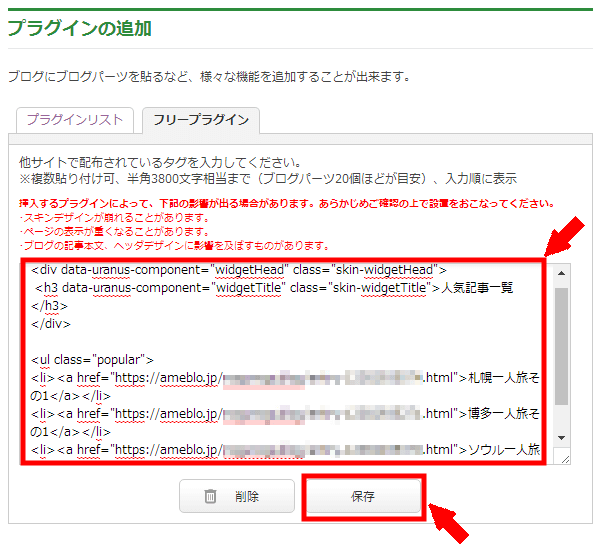
なお、記事を4つ以上表示したい場合は、最後の</ul>の前に
<li><a href="【表示したい4つ目以降の記事のURL】">【表示したい4つ目以降の記事のタイトル】</a></li>
を必要な分追加すれば表示できます。
「設定を保存しました」と表示されますので、「設定はこちら」の「こちら」を押します。
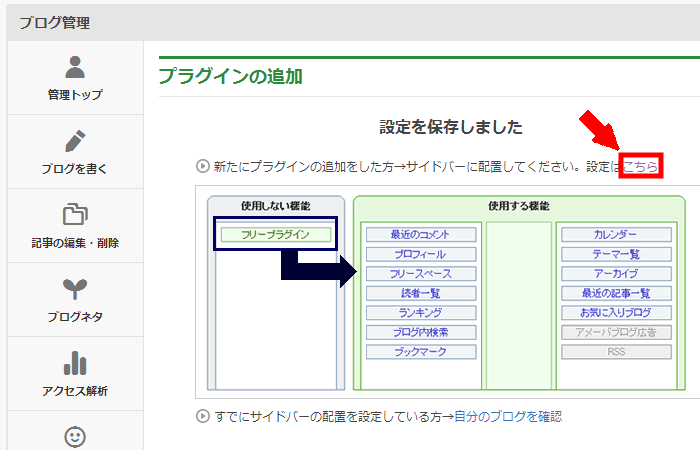
「サイドバーの配置設定」の「使用しない機能」にある「フリープラグイン」を押します。
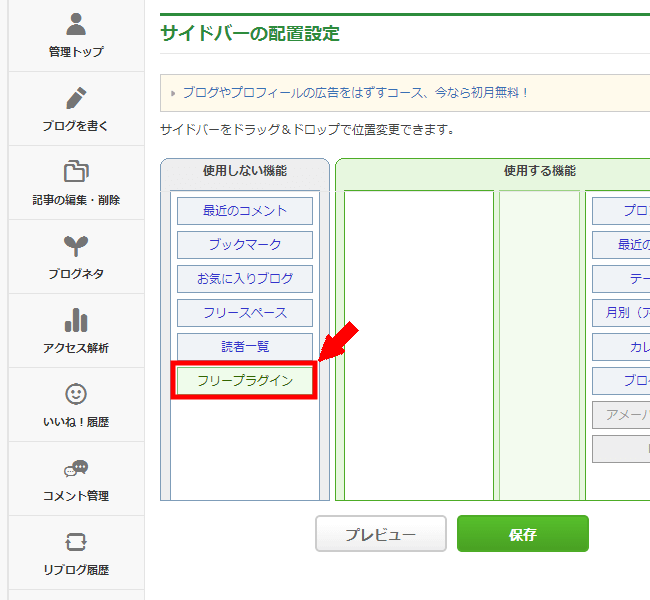
「フリープラグイン」が移動できるようになるので、「使用する機能」へ移動します。
「使用する機能」での位置は、表示したい位置に対応した位置にします。
例えば、カレンダーとブログ内検索の間に表示したい場合は、図の位置になるようにします。
「保存」を押します。
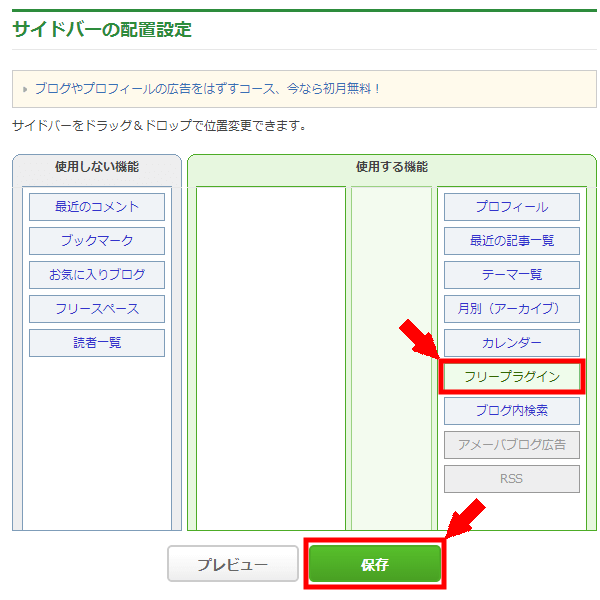
人気記事一覧が表示されました。
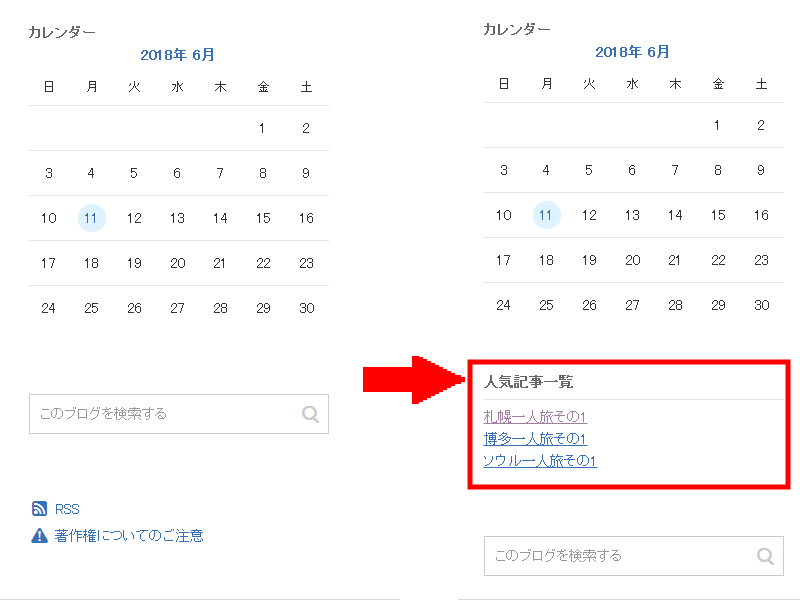
まとめ
以上、アメブロで人気記事一覧を表示する方法についてご紹介させていただきました。
特に見てほしい記事を見てもらうことは、より多くのブログの読者を獲得することにつながります。
自慢の記事をアピールして、皆さんのブログが多くの読者に見てもらえることを願っています。
「アメーバキング2」アメブロ売上倍増&アクセスアップの多機能ツール
↓
http://ci-s.net/amebaking2/







